27.继续按【K+L】键,使用循环切割,增加线段。
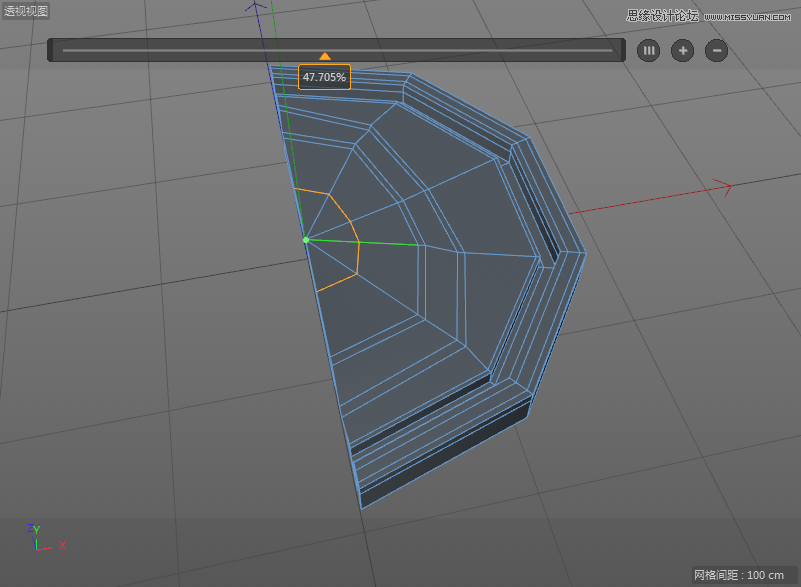
28.使用实时选择工具,选中中间凸起部分的面,按住Ctrl键向上拖曳出一定的厚度。
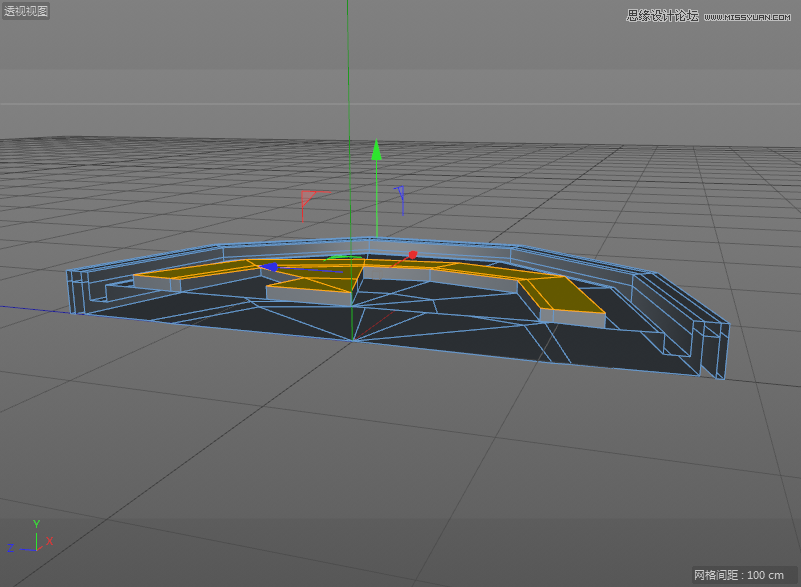
29.使用实时选择工具,选中侧面新增加的面,按Delete键删掉。
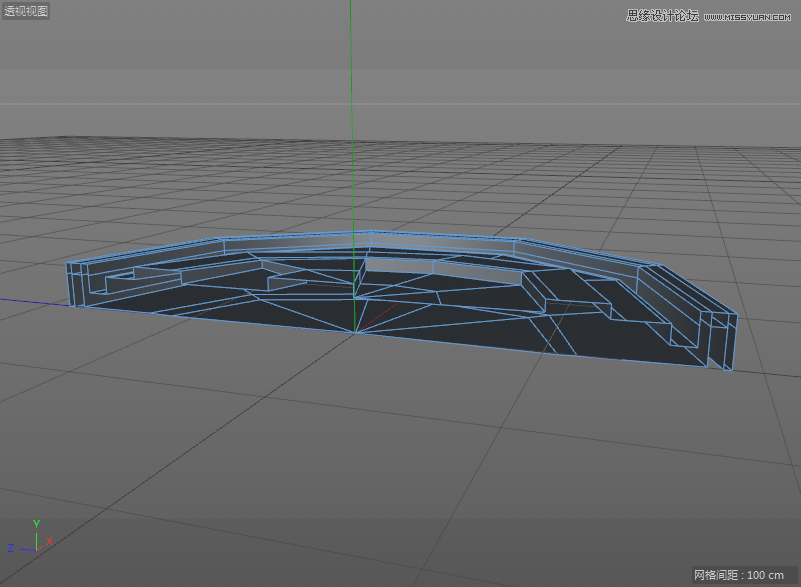
30.打开“对称”效果和细分曲面,效果如下图所示。

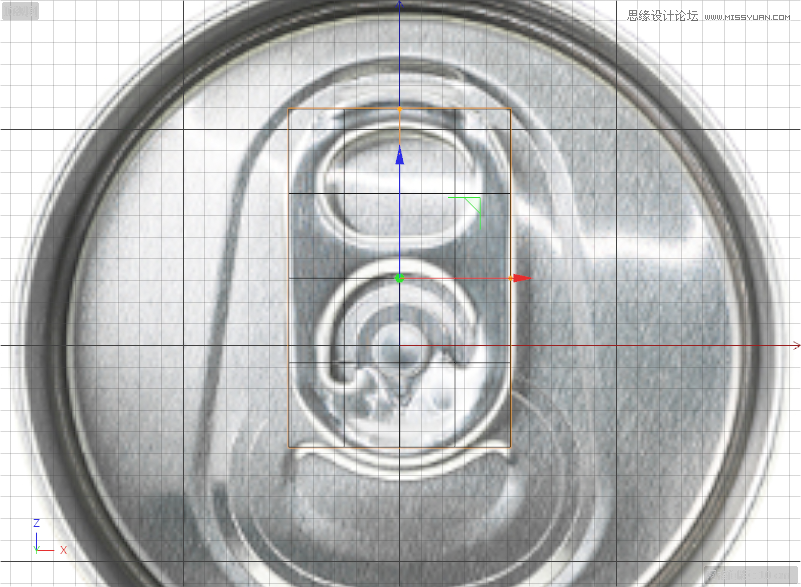
3.选中“平面”,按【C】键将其转化为可编辑对象,在面模式下框选左侧的面,按Delete键删掉。

4.选中“平面”,为其添加一个“对称”效果,使“平面”成为“对称”效果的子集。

5.先隐藏“对称”模式,在点模式下,按【U+O】键,进行优化,删掉多余的点。



